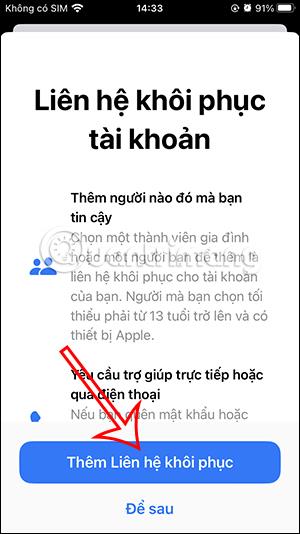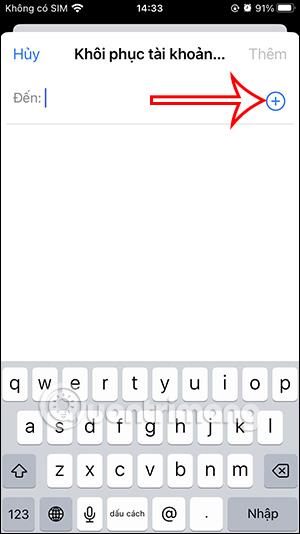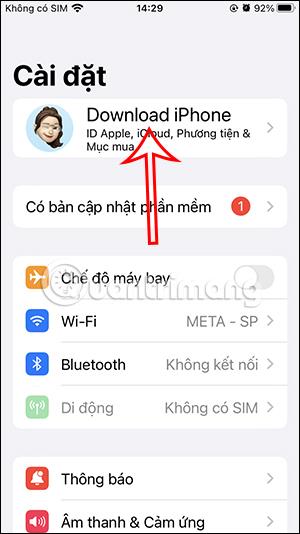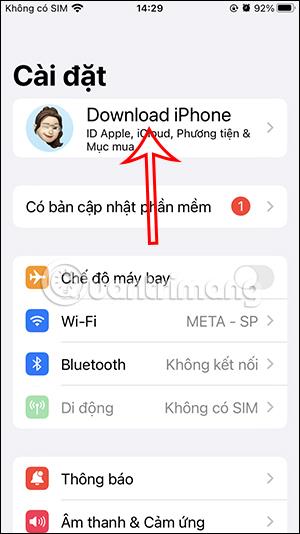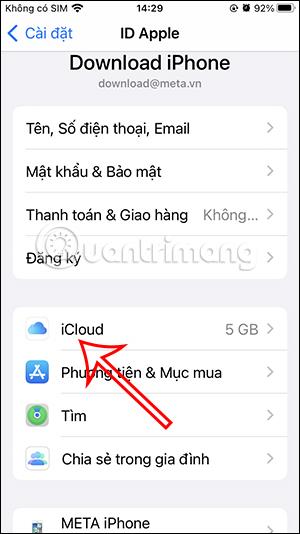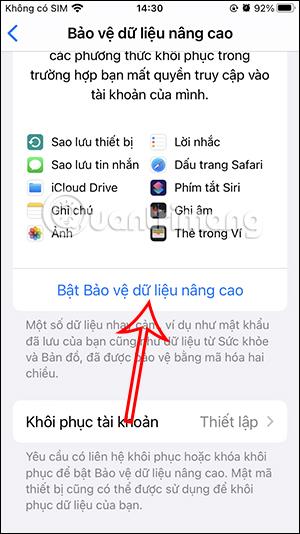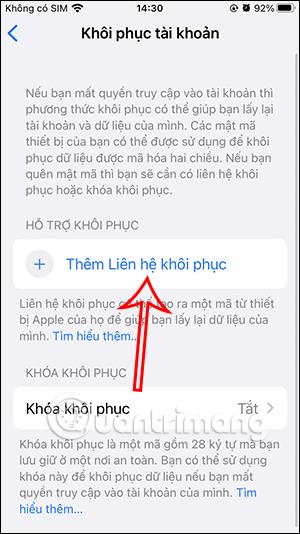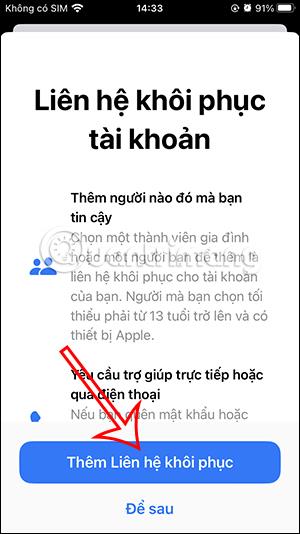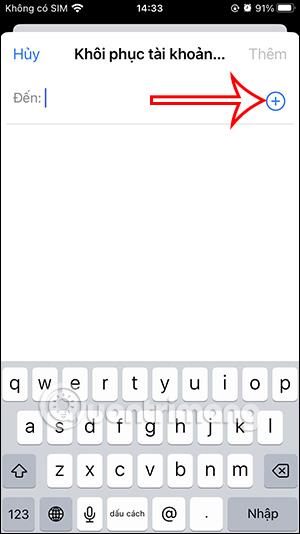Čak i unutar iClouda postoji napredna opcija zaštite podataka kada neke aplikacije imaju dvosmjernu enkripciju podataka putem iClouda kako bi se osiguralo da se iCloud tipovi podataka dekriptiraju samo na pouzdanim uređajima. Dakle, čak i ako dođe do curenja podataka iz oblaka, vaši su podaci i dalje zaštićeni. Dakle, uz uključivanje dvoslojne provjere autentičnosti za iCloud , trebali biste omogućiti ovu značajku prema uputama u nastavku.
Upute za uključivanje iCloud napredne zaštite podataka
Korak 1:
Prvo kliknite na Postavke na svom telefonu, a zatim kliknite na iCloud račun . Prijeđite na novo sučelje, gdje korisnici kliknu na iCloud za prilagodbu.
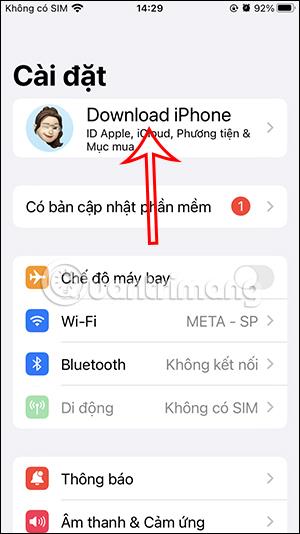
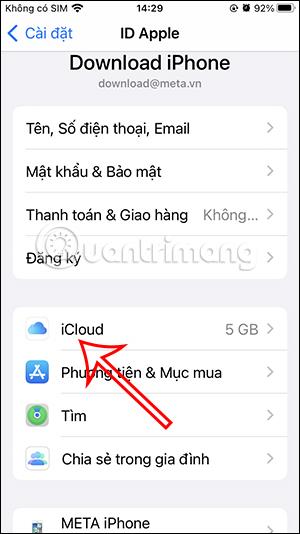
Korak 2:
Prijeđite na novo sučelje, kliknite na Napredna zaštita podataka . Sada u sučelju za postavljanje kliknite Omogući naprednu zaštitu podataka za korištenje ove značajke.

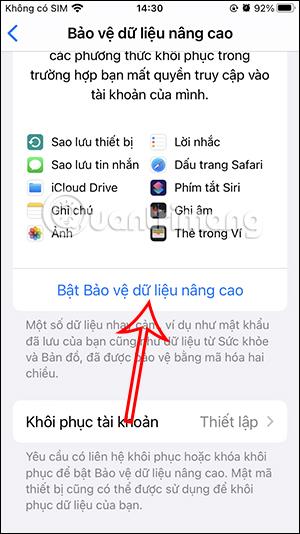
Korak 3:
iCloud će postaviti metodu oporavka u slučaju da izgubite pristup svom iCloud računu. Pratimo upute prikazane na ekranu.
Kliknite Postavi oporavak računa da biste to učinili. Zatim u novom sučelju kliknite Dodaj kontakt za oporavak .

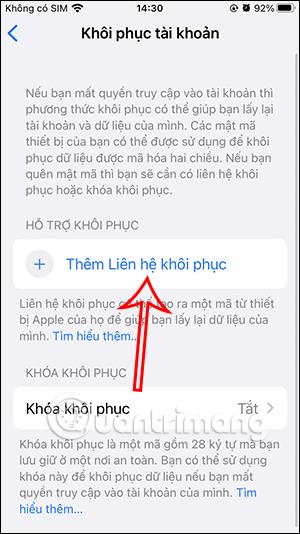
Korak 4:
Ovdje ćete vidjeti sadržaj za dodavanje kontakta za vraćanje računa, kliknite Dodaj kontakt za vraćanje . Prikažite sučelje za dodavanje pouzdanog računa za vraćanje računa, kliknite ikonu plus za dodavanje pouzdanog kontakta.
Ovaj put će se prikazati kontakti na vašem telefonu tako da možete odabrati pouzdani kontakt za dodavanje na popis.
Sljedeće radnje koje nastavite izvoditi slijede upute prikazane na zaslonu.